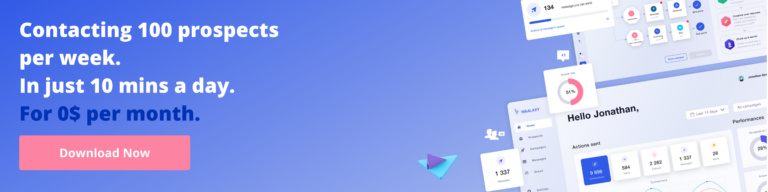Como adicionar uma imagem no post do LinkedIn?
Publicados: 2020-08-17Adicionar uma imagem na postagem do LinkedIn ajuda a atrair a atenção das pessoas que encontrarão sua postagem.
Você quer ilustrar sua postagem no LinkedIn para torná-la mais envolvente, clara e à sua imagem e/ou “personal branding”? Ou você só tem uma bela ilustração para compartilhar? Este é um tópico mais técnico do que parece!
Encontre todas as possibilidades disponíveis para você aqui.
Como criar ou editar uma foto de postagem no LinkedIn?
Para isso, ao criar o post , basta clicar nos ícones de câmera/vídeo e selecionar a imagem na pasta onde ela está salva.
Você pode compartilhar fotos e vídeos com sua rede social usando a área de compartilhamento na parte superior da página inicial do LinkedIn, página da empresa, página de perfil ou grupo.
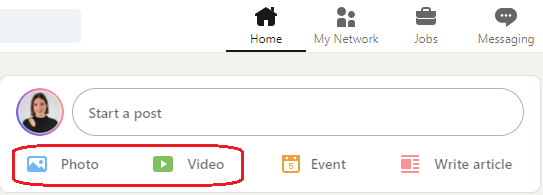
Aqui estão as etapas para compartilhar uma foto ou vídeo:
- Crie uma postagem no LinkedIn.
- Clique no ícone Foto ou Vídeo na área de compartilhamento na parte superior da página inicial do LinkedIn.
- Selecione os arquivos para fazer upload de uma imagem (você pode escolher até 9 imagens).
- Depois de baixar uma foto, você pode:
- Editar: clique em Editar para recortar , endireitar, aplicar filtros ou ajustar a foto. A opção de editar várias fotos não está disponível no momento.
- Tag: Clique em Tag para marcar outro membro ou organização.
- Alt.text: Clique em Alt.text para adicionar texto alternativo para membros que usam leitores de tela de voz.
- Depois de carregar várias fotos, você pode:
- Tag: Clique em Tag para marcar outro membro ou organização.
- Alt.text: clique em Alt.text para adicionar texto alternativo para membros que usam leitores de tela de narração.
- Depois de enviar um vídeo, você pode:
- Selecione Miniatura para carregar uma miniatura do seu vídeo.
- Selecione Legenda para carregar um arquivo de legenda de vídeo para o seu vídeo.
- Clique em Concluído.
- Clique no ícone Editar na foto para editar ainda mais a foto/vídeo.
- Clique no ícone Fechar na foto para excluir a foto/vídeo.
Para ir além, você pode ler este artigo para saber como formatar um post no LinkedIn!
Como adicionar várias fotos à postagem do LinkedIn?
Você só pode adicionar uma foto por postagem… (quando estiver em um computador).
No entanto, para postar várias fotos, você deve postar pelo aplicativo do LinkedIn! Se você deseja adicionar várias imagens , também pode criar um carrossel do LinkedIn e não terá restrições quanto ao número de imagens.
Exemplos de postagens do LinkedIn com imagens:
- Isso é um carrossel:
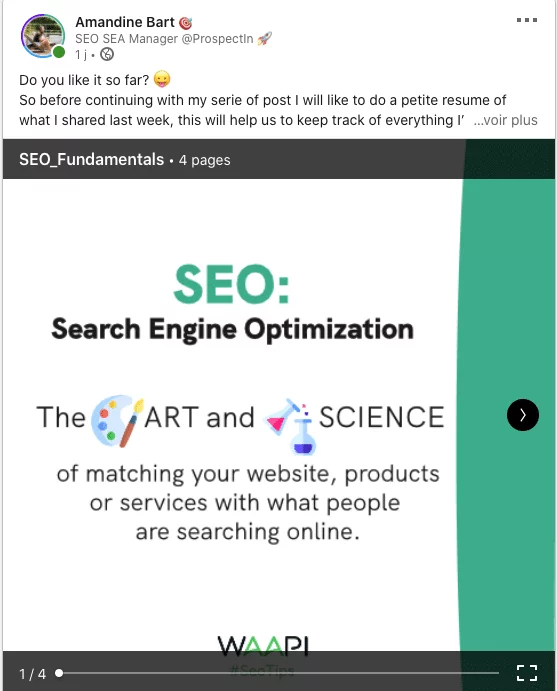
- Esta é uma imagem:
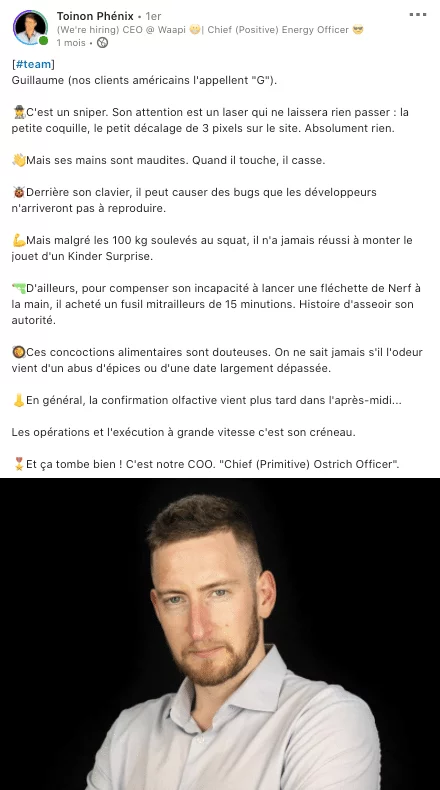
Como adiciono uma imagem na postagem do LinkedIn?
Também é importante saber que a imagem não estará integrada ao corpo do post , mas sim como visual , como um anexo. Se você deseja que a imagem seja colocada no meio do seu texto, precisará criar um artigo no LinkedIn.
Por fim, saiba que não é possível adicionar uma foto a um post já publicado, apenas a foto de fundo da capa. As únicas alterações permitidas são no texto, por exemplo, se você quiser alterar uma frase. ️
Claro, é recomendável escolher uma imagem que esteja relacionada à estratégia de conteúdo que você está lançando. Uma imagem não é suficiente para criar engajamento, a menos que você esteja aproveitando uma notícia viral e tenha uma comunidade que reaja ao seu conteúdo. Então lembre-se de acompanhar sua imagem com um texto bem construído, no qual você desenvolve sua ideia e pensa em provocar uma reação.
Embora eu tenha visto postagens com fotos de gatos e unicórnios obterem milhares de visualizações sem nenhuma conexão com o texto. Cabe a você escolher o seu lado.

Podawaa: Para agendar e publicar uma postagem no LinkedIn
O Podawaa, além de te dar uma audiência maior por meio de grupos de engajamento, permite que você agende suas postagens no LinkedIn!

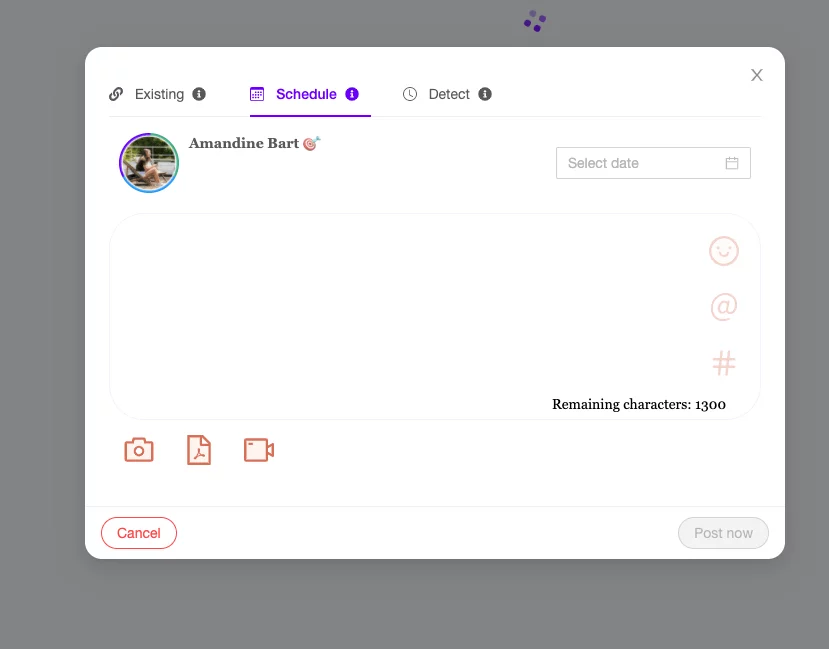
Além disso, você pode editar o texto, agendar o horário da transmissão e, claro, adicionar uma imagem em um post do LinkedIn . Para maior eficiência, você também pode transmiti-lo para os pods dos quais faz parte.
A ideia dos “pods” é compartilhar publicações em torno de um tema comum. Cada membro é livre para reagir às publicações de forma manual ou automatizada.
Além disso, ao usar os pods de engajamento do LinkedIn, você poderá:
- Lance sua marca e ganhe visibilidade nesta rede social
- Economize tempo para gerar reações nas postagens de outros membros
- Aumente seu público mais rapidamente (mais seguidores ).
- Gere mais leads .
- Aumente sua notoriedade e credibilidade.
- Melhore sua estratégia de marketing na web com SMO (Search Engine Optimization).
É importante lembrar que um pod bem usado não irá penalizá-lo contra o algoritmo do LinkedIn, desde que você não esteja tentando gerar milhares de curtidas apenas para acariciar seu ego…
Se você quiser entender mais sobre os recursos dos pods usando o Podawaa, convido você a ler este artigo!
Conclusão: Como adicionar uma imagem no post do LinkedIn?
Aqui estão alguns pontos para resumir este artigo:
- Não há necessidade de adicionar imagens , apenas para adicionar imagens se a maior parte da sua mensagem for texto.
- Priorize a qualidade da sua imagem .
- Na página da sua empresa (não no seu perfil pessoal ), você pode configurar uma imagem em miniatura dos links que publica em suas postagens.
- Você só pode adicionar várias imagens às suas postagens a partir do aplicativo do LinkedIn…
- … Mas no computador, você pode entregar um carrossel por meio de um documento PDF, que muitas vezes tem a vantagem de uma alta taxa de engajamento, pois aumenta o “Dwell Time” da publicação.
Os requisitos da foto são os seguintes:
- O limite de tamanho de imagem para um único upload é de 5 MB.
- O LinkedIn recomenda que as fotos dos posts tenham no mínimo 552 (largura) x 276 (altura) pixel.
- A proporção está entre 3:1 e 2:3 ( largura e altura ). Se a proporção for maior, a imagem será centralizada e cortada .
- A foto carregada não pode ser redimensionada .
- As fotos/vídeos enviados não podem ser editados.
- Fotos pequenas, borradas e de baixa resolução podem aparecer na categoria de baixa qualidade.

FAQ do artigo
Como fazer um post ou artigo no LinkedIn?
Se quiser uma resposta rápida, prefira o post ao invés do artigo porque vai te dar mais visibilidade e notoriedade!
Embora os artigos tenham menos visualizações, você ainda poderá publicar conteúdo de qualidade.
As postagens são o formato mais curto que você pode usar no LinkedIn devido ao número limitado de caracteres. Portanto, sinta-se à vontade para inserir hashtags, emojis ou imagens. Recomendamos incluir GIFs ou carrossel também para iluminar suas postagens. ️
Como você pode postar vídeos no LinkedIn?
- Para postar um vídeo no LinkedIn, você deve clicar em “Vídeo” ao escrever sua postagem:
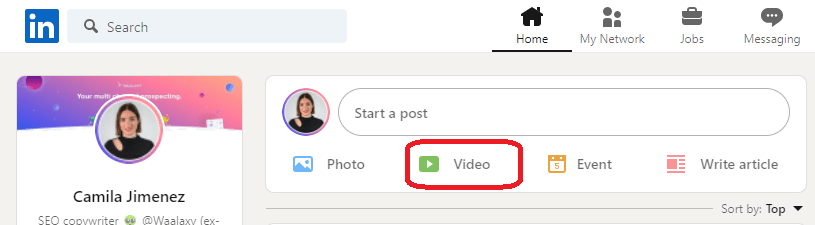
- Em seguida, um pop-up será aberto, para que você possa “Selecionar vídeo para compartilhar”:
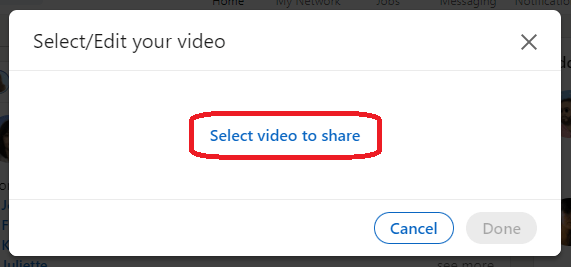
Os requisitos de vídeo são os seguintes:
- Tamanho máximo do arquivo de imagem : 5 GB.
- Tamanho mínimo do arquivo : 75 KB.
- Duração máxima do vídeo: 15 minutos ao enviar de um computador e 10 minutos ao enviar do aplicativo móvel do LinkedIn .
- Duração mínima do vídeo: 3 segundos.
- Faixa de resolução: 256 × 144 a, 4096 × 2304 pixels de largura .
- Proporção: 1:2,4 – 2,4:1.
- Taxa de quadros: 10 a 60 fps (quadros por segundo).
- Velocidade: de 192 kbit/s a 30 Mbit/s.
Como anexar um link a uma postagem no LinkedIn?
Observação em um dispositivo móvel: você pode compartilhar e personalizar URLs ou uma imagem em uma postagem, mas não pode compartilhar os dois ao mesmo tempo. Para links de URL de links, o LinkedIn criará uma imagem de visualização de link, extraída da página da web compartilhada.
Pronto, você sabe tudo sobre como adicionar uma imagem no post do LinkedIn . Agora cabe a você jogar!